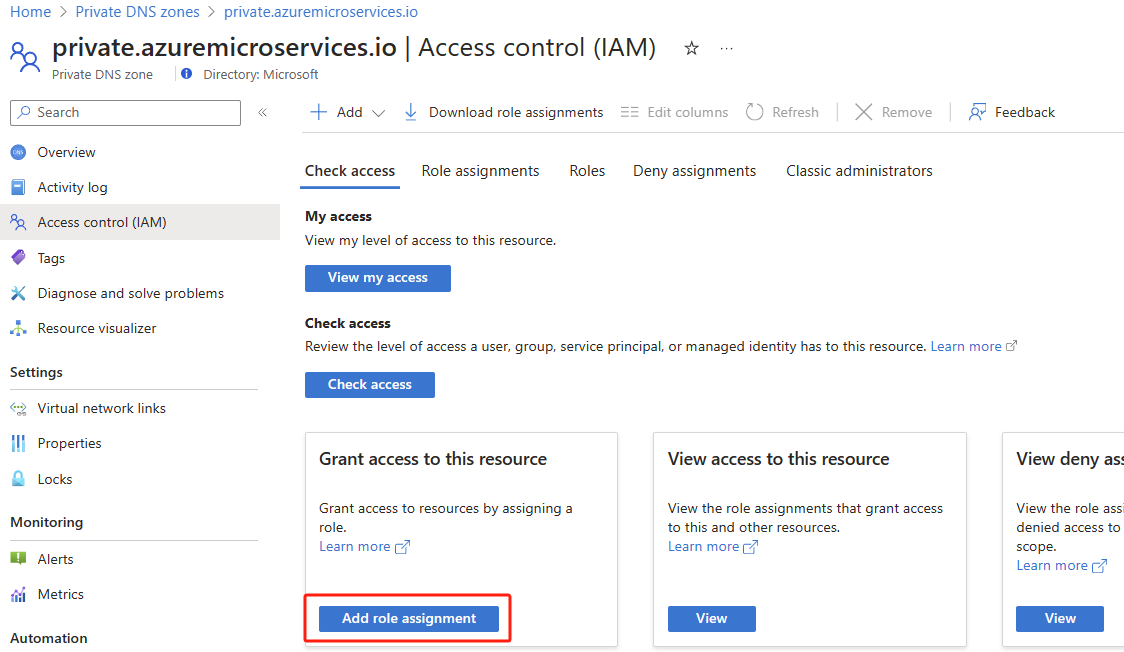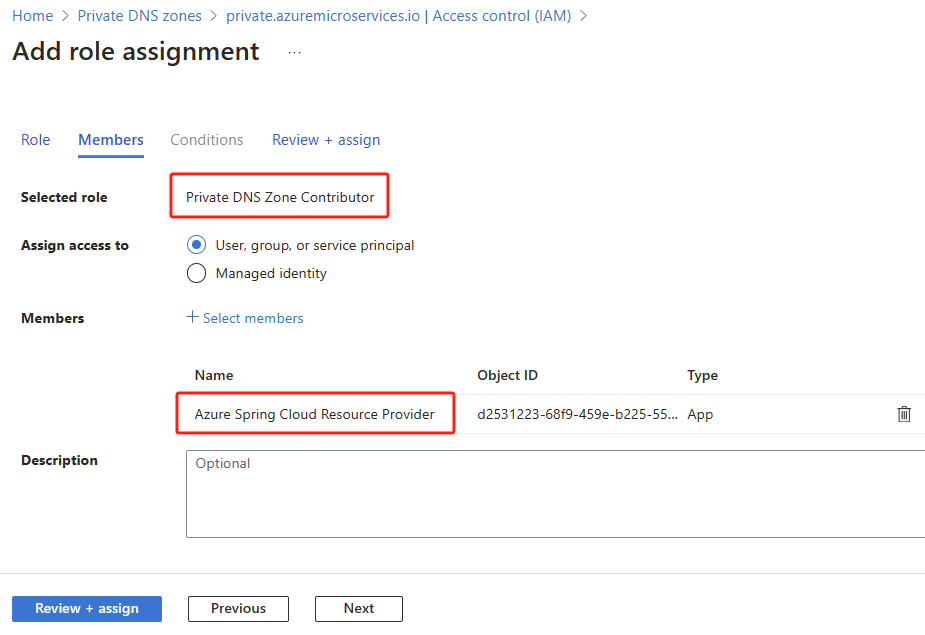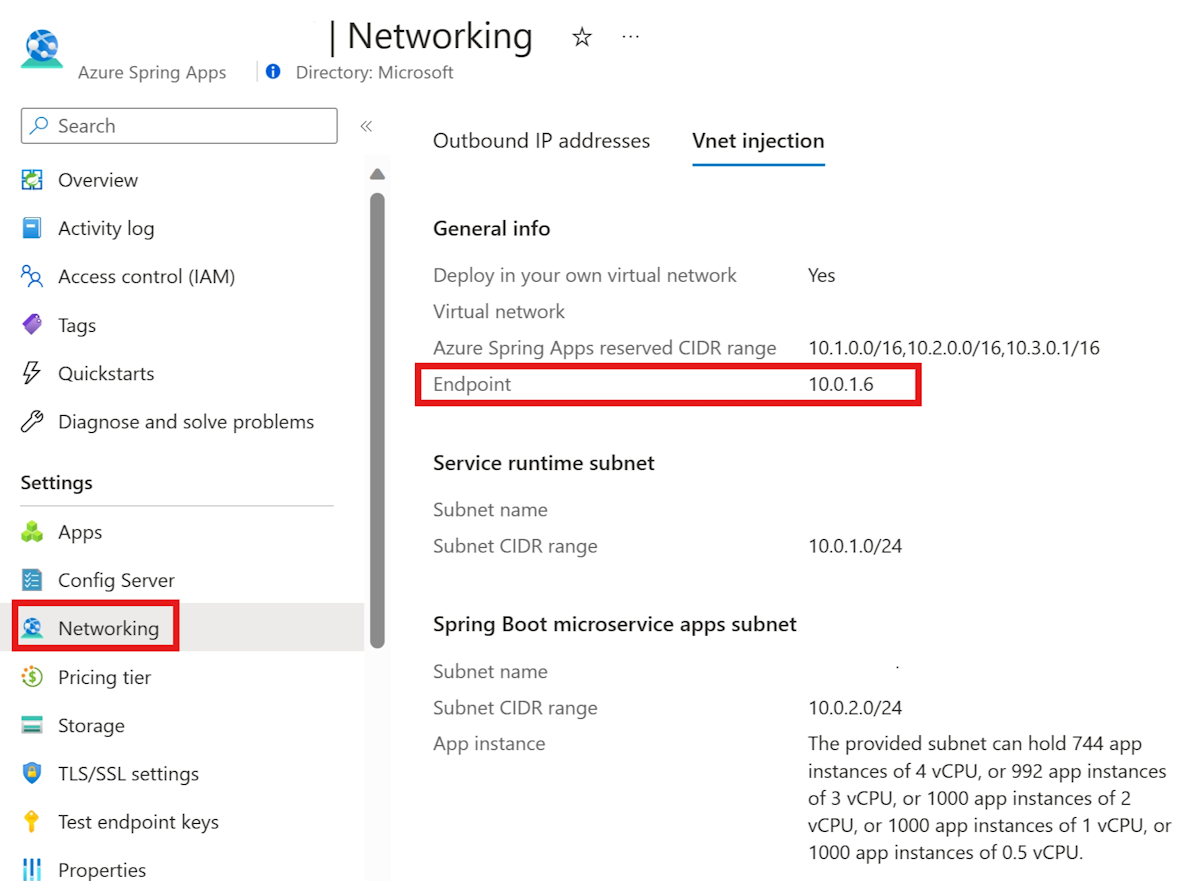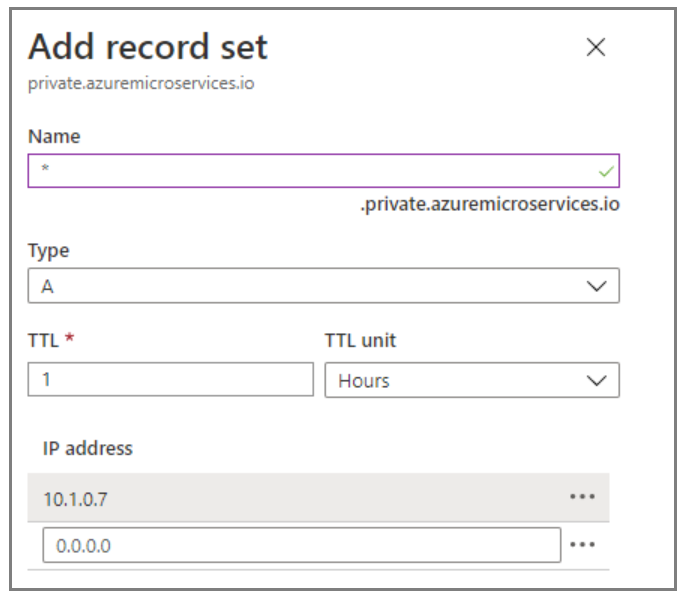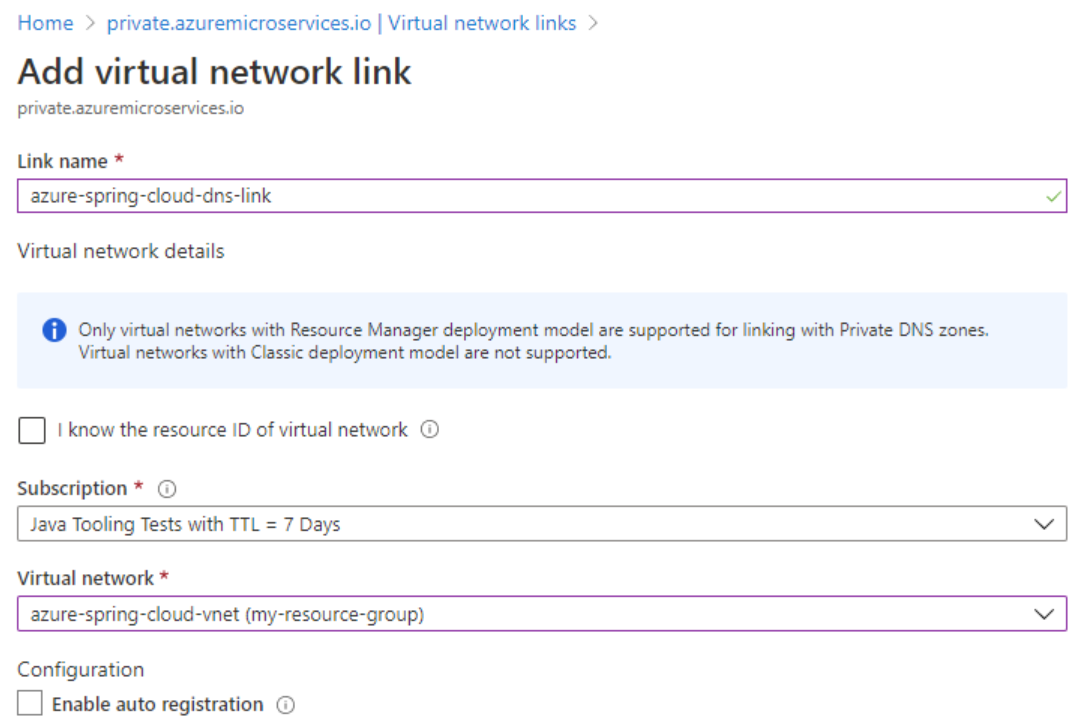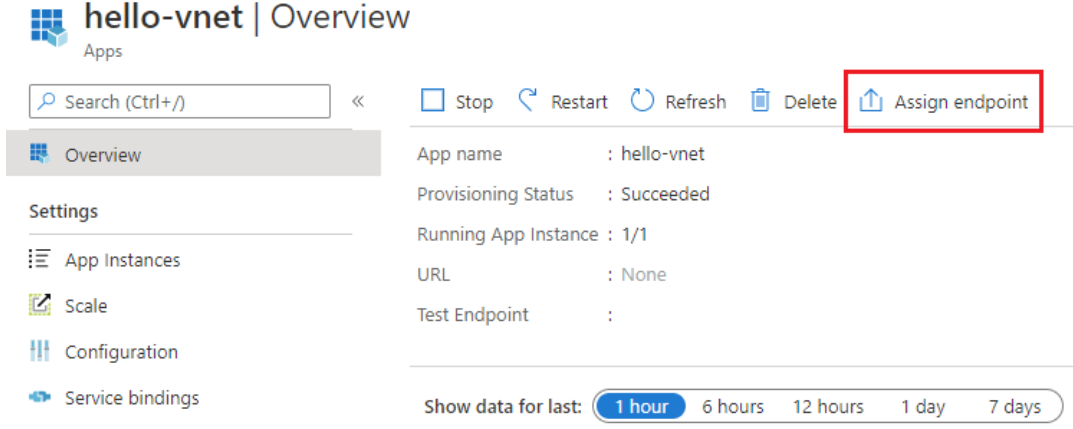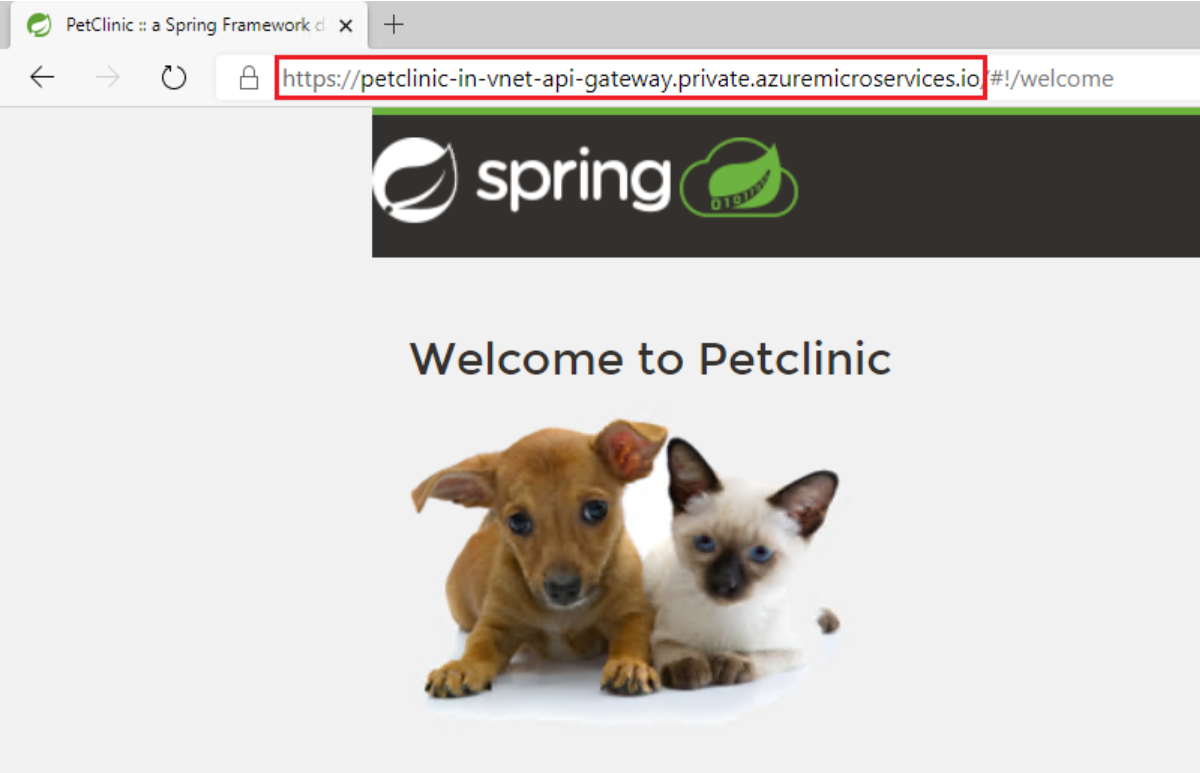Få åtkomst till en app i Azure Spring Apps i ett virtuellt nätverk
Kommentar
Azure Spring Apps är det nya namnet på Azure Spring Cloud-tjänsten. Även om tjänsten har ett nytt namn ser du det gamla namnet på vissa platser ett tag medan vi arbetar med att uppdatera tillgångar som skärmbilder, videor och diagram.
Den här artikeln gäller för: ✔️ Basic/Standard ✔️ Enterprise
Den här artikeln beskriver hur du får åtkomst till en slutpunkt för ditt program i ett privat nätverk.
När du tilldelar en slutpunkt för ett program i en Azure Spring Apps-tjänstinstans som distribuerats i ditt virtuella nätverk använder slutpunkten ett privat fullständigt domännamn (FQDN). Domänen är endast tillgänglig i det privata nätverket. Appar och tjänster använder programslutpunkten. De innehåller testslutpunkten som beskrivs i avsnittet Visa appar och distributioner i Konfigurera en mellanlagringsmiljö i Azure Spring Apps. Loggströmning, som beskrivs i Stream Azure Spring Apps-apploggar i realtid, fungerar också endast i det privata nätverket.
Följande två alternativ är tillgängliga för att göra slutpunkten som du tilldelade tillgänglig:
Skapa en egen privat DNS-zon (Domain Name Service) och länka den till Azure Spring Apps. Den här metoden rekommenderas starkt eftersom Azure Spring Apps automatiskt länkar DNS-zonen med ditt virtuella nätverk och hanterar DNS-posten för programmets slutpunkt.
Skapa en egen privat DNS-zon och hantera länken till det virtuella nätverket och DNS-posterna manuellt genom att följa anvisningarna för att hitta IP-adressen för Lastbalanseraren (LB) för din Azure Spring Apps-tjänstinstans.
Förutsättningar
- En Azure-prenumeration. Om du inte har någon prenumeration skapar du ett kostnadsfritt konto innan du börjar.
- (Valfritt) Azure CLI version 2.45.0 eller senare.
- Ett befintligt program i en Azure Spring Apps-tjänstinstans som distribuerats till ett virtuellt nätverk. Mer information finns i Distribuera Azure Spring Apps i ett virtuellt nätverk.
Skapa en privat DNS-zon
Använd följande steg för att skapa en privat DNS-zon för ett program i det privata nätverket:
Öppna Azure Portal. Använd sökrutan och sök efter privata DNS-zoner. Välj Privata DNS-zoner i sökresultaten.
På sidan Privata DNS-zoner väljer du Lägg till.
Fyll i formuläret på sidan Skapa privat DNS-zon . Som Namn anger du private.azuremicroservices.io.
Välj Granska + skapa.
Välj Skapa.
Det kan ta några minuter att skapa zonen.
Konfigurera din privata DNS-zon för att automatiskt hantera slutpunkter
När du har skapat en privat DNS-zon kan du använda Azure Spring Apps för att hantera dina privata DNS-zoner. Den här metoden förenklar hanteringen av virtuella nätverkslänkar och DNS-poster. Den här metoden är särskilt användbar i miljöer med flera instanser i ett enda virtuellt nätverk eller i miljöer som använder peering för virtuella nätverk. Azure Spring Apps automatiserar hanteringen av virtuella nätverkslänkar och dynamiskt tillägg eller borttagning av DNS A-poster när slutpunkter tilldelas eller inte tilldelas.
Kommentar
Azure Spring Apps hanterar inte automatiskt tilldelade slutpunkter innan den privata DNS-zonen läggs till. Om du vill aktivera DNS-posthantering för dessa slutpunkter avtilldela och sedan tilldela om slutpunkterna.
Bevilja behörighet till den privata DNS-zonen
Använd följande steg för att bevilja behörighet:
Välj den privata DNS-zonresurs som du skapade, till exempel private.azuremicroservices.io.
Välj Åtkomstkontroll (IAM) och välj sedan Lägg till>rolltilldelning.
Private DNS Zone ContributorTilldela rollen till Azure Spring Apps-resursprovidern. Mer information finns i Tilldela Azure-roller med Azure-portalen.Kommentar
Om du inte hittar Resursprovidern för Azure Spring Apps söker du efter Azure Spring Cloud Resource Provider.
Länka den privata DNS-zonen med Azure Spring Apps
Om du vill länka den privata DNS-zonen till din Azure Spring Apps-tjänstinstans använder du Azure CLI. Det här steget omfattar att ange resursgruppen, Azure Spring Apps-instansnamnet och resurs-ID:t för den privata DNS-zonen.
Använd följande kommando för att konfigurera den privata DNS-zonen med Azure Spring Apps. Den här konfigurationen gör det möjligt för Azure Spring Apps att automatiskt skapa en länk för virtuellt nätverk i den privata DNS-zonen och hantera tillägg eller borttagning av DNS"A-poster när slutpunkter tilldelas eller inte tilldelas.
az spring private-dns-zone add \
--resource-group $RESOURCE_GROUP \
--service $AZURE_SPRING_APPS_INSTANCE_NAME \
--zone-id $PRIVATE_DNS_ZONE_RESOURCE_ID
Om du vill ta bort länken till din Azure Spring Apps-instans från den privata DNS-zonen och stoppa den automatiska hanteringen av DNS-"A"-poster kan du rensa konfigurationen. Använd följande kommando för att rensa den privata DNS-zonen som konfigurerats med Azure Spring Apps:
az spring private-dns-zone clean \
--resource-group $RESOURCE_GROUP \
--service $AZURE_SPRING_APPS_INSTANCE_NAME
Konfigurera din privata DNS-zon manuellt
Om du föredrar att ha fullständig kontroll över din privata DNS-zon visar följande avsnitt hur du konfigurerar den manuellt.
Hitta IP-adressen för ditt program
Använd följande steg för att hitta IP-adressen för ditt program:
Lägga till en DNS för IP-adressen
Om du har en egen DNS-lösning för ditt virtuella nätverk, till exempel Active Directory Domain Controller, Infoblox eller någon annan, måste du peka domänen *.private.azuremicroservices.io till IP-adressen. I annat fall använder du följande instruktioner för att skapa en privat DNS-zon i Azure i din prenumeration för att översätta/matcha det privata fullständiga domännamnet till dess IP-adress.
Kommentar
Om du använder Microsoft Azure som drivs av 21Vianet måste du ersätta private.azuremicroservices.io med private.microservices.azure.cn i den här artikeln. Mer information finns i avsnittet Kontrollera slutpunkter i Azure i utvecklarguiden för Azure Kina.
Skapa DNS-posten
Du måste skapa en "A"-typpost i den privata DNS-zonen.
Använd följande steg för att använda den privata DNS-zonen för att översätta/matcha DNS:
Välj den privata DNS-zonresurs som du skapade, till exempel private.azuremicroservices.io.
Välj Uppsättning av poster.
I Lägg till postuppsättning anger eller väljer du följande information:
Inställning Värde Namn Ange *. Typ Välj A. TTL Ange 1. TTL-enhet Välj Timmar. IP-adress Ange IP-adressen. Följande skärmbild använder IP-adressen 10.1.0.7. Välj OK.
Länka den privata DNS-zonen till ett virtuellt nätverk
Om du vill länka den privata DNS-zonen till det virtuella nätverket måste du skapa en länk för virtuellt nätverk.
Använd följande steg för att länka den privata DNS-zonen som du skapade till det virtuella nätverk som innehåller din Azure Spring Apps-tjänst:
Tilldela ett privat FQDN för ditt program
När du har konfigurerat din privata DNS-zon och distribuerat Azure Spring Apps i ett virtuellt nätverk kan du tilldela ett privat FQDN för ditt program. Mer information finns i Distribuera Azure Spring Apps i ett virtuellt nätverk.
Använd följande steg för att tilldela ett privat FQDN:
Välj den Azure Spring Apps-tjänstinstans som distribuerats i ditt virtuella nätverk och öppna fliken Appar .
Välj programmet för att öppna sidan Översikt .
Välj Tilldela slutpunkt för att tilldela ett privat FQDN till ditt program. Det kan ta några minuter att tilldela ett fullständigt domännamn.
Det tilldelade privata domännamnet (märkt URL) är nu tillgängligt. Du kan bara komma åt URL:en i det privata nätverket, men inte på Internet.
Få åtkomst till programmets privata fullständiga domännamn
Efter tilldelningen kan du komma åt programmets privata fullständiga domännamn i det privata nätverket. Du kan till exempel skapa en jumpbox-dator i samma virtuella nätverk eller i ett peer-kopplat virtuellt nätverk. Sedan kan du komma åt det privata fullständiga domännamnet på jumpboxen eller den virtuella datorn.
Rensa resurser
Om du planerar att fortsätta arbeta med efterföljande artiklar kanske du vill lämna dessa resurser på plats. När du inte längre behöver dem tar du bort resursgruppen, som tar bort resurserna i resursgruppen. Om du vill ta bort resursgruppen med hjälp av Azure CLI använder du följande kommando:
az group delete --name $RESOURCE_GROUP
Nästa steg
Feedback
Kommer snart: Under hela 2024 kommer vi att fasa ut GitHub-problem som feedbackmekanism för innehåll och ersätta det med ett nytt feedbacksystem. Mer information finns i: https://aka.ms/ContentUserFeedback.
Skicka och visa feedback för